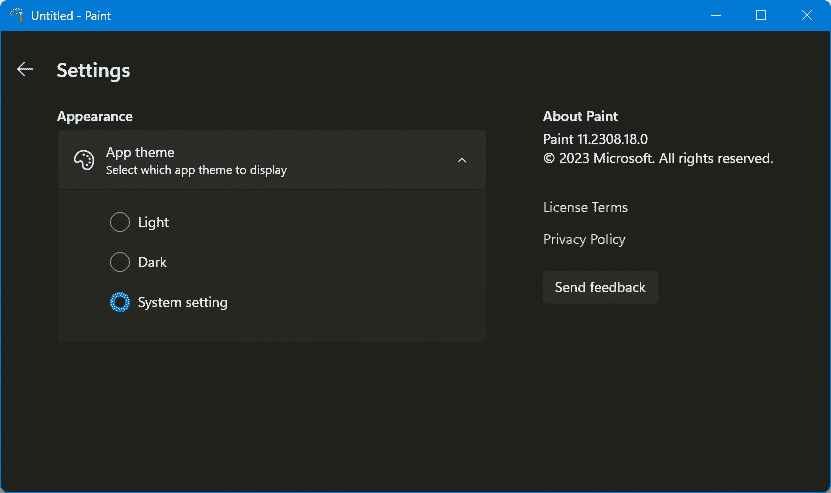GIMP veya Paint.net gibi güçlü görüntüleme yazılımlarını ücretsiz olarak indirebileceğiniz bir dünyada, yerleşik Microsoft Paint aracı Windows’un popüler bir parçası olmaya devam ediyor ve şimdi bazı önemli yükseltmeler alıyor. Geliştirici veya Canary kanallarındaki Windows Insider’lar artık şeffaf katmanlar oluşturma özelliğiyle çok katmanlı destek ekleyen Paint 11.2308.18.0 sürümüne güncellenebilir. En son Paint ayrıca, yalnızca birkaç hafta önce Windows Insider’lar için ilk kez 11.2306.30.0 sürümünde ortaya çıkan otomatik bir arka plan kaldırma aracına da sahiptir.
Yeni Windows Paint’i deneme şansım oldu ve işlevsellik açısından diğer birçok resim düzenleme aracının kilometrelerce gerisinde olmasına rağmen, yeni özellikler ileriye doğru güzel bir adım. Katmanlar düğmesi şeridin sağ tarafında görünür ve ona bastığınızda mevcut katmanların bir listesini görürsünüz.
+ düğmesine basarak ekstra katmanlar ekleyebilir, “Katmanı göster” simgesine tıklayarak katmanları gizleyebilir veya katmanları sürükleyebilirsiniz. Yeni bir katman eklediğinizde otomatik olarak şeffaf olur.
Görünür tüm katmanlarda devam eden bir şeffaflık varsa ve görüntüyü PNG olarak kaydederseniz şeffaflık korunur. Daha sonra bu PNG’yi başka bir resim düzenleyiciye aktarırsanız veya bir web sayfasında görüntülerseniz arkasında herhangi bir arka plan olmayacaktır.
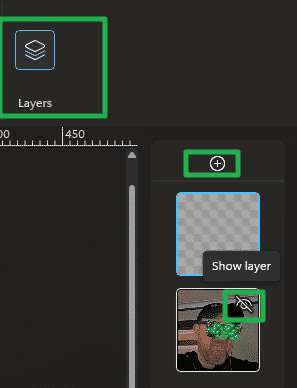
Oturma odamda çekilmiş kafamın bir görüntüsünü açarak Paint out’u test ettim. Daha sonra yeni bir katman oluşturdum ve beyaz zemin üzerindeki Tom’s Hardware logosunu bu katmana kopyaladım.
Öncelikle logonun arkasındaki beyaz arka planı kaldırmak için kırpma simgesinin altında bulunan “Arka planı kaldır” butonunu kullandım. Simgenin harflerin etrafında hala beyaz bir hale vardı, ancak onu resmimin üstüne sürükleyebildiğim ve filigran gibi görünmesini sağladığım için oldukça düzgün görünüyordu.
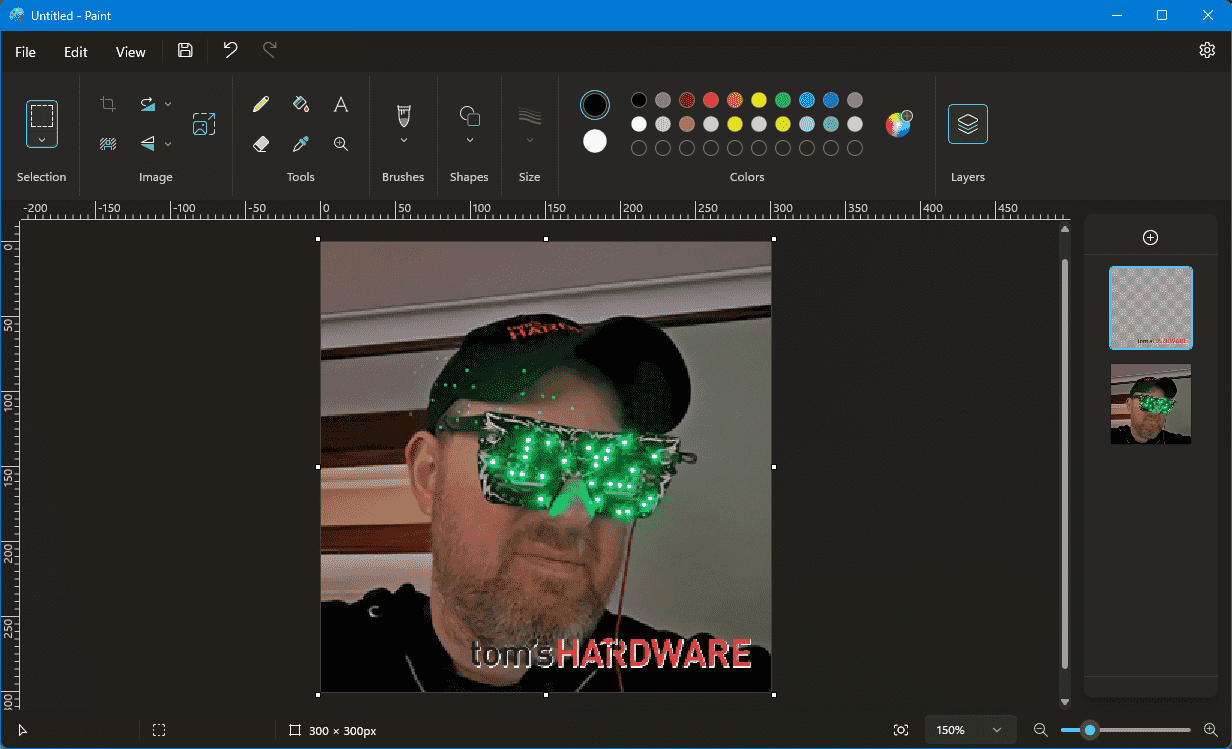
Daha sonra hırslı olmaya karar verdim ve oturma odasının arka planını kafamın arkasından kaldırabilir miyim diye bakmaya karar verdim. Fotoğrafımın bulunduğu katmanı seçtim ve arka planı kaldırma özelliğini tekrar denedim. Çıktı oldukça kusursuzdu, çünkü oturma odamdan hiçbir iz tespit edemedim ve gövdemin herhangi bir kısmı ezilmiş gibi görünmüyor.
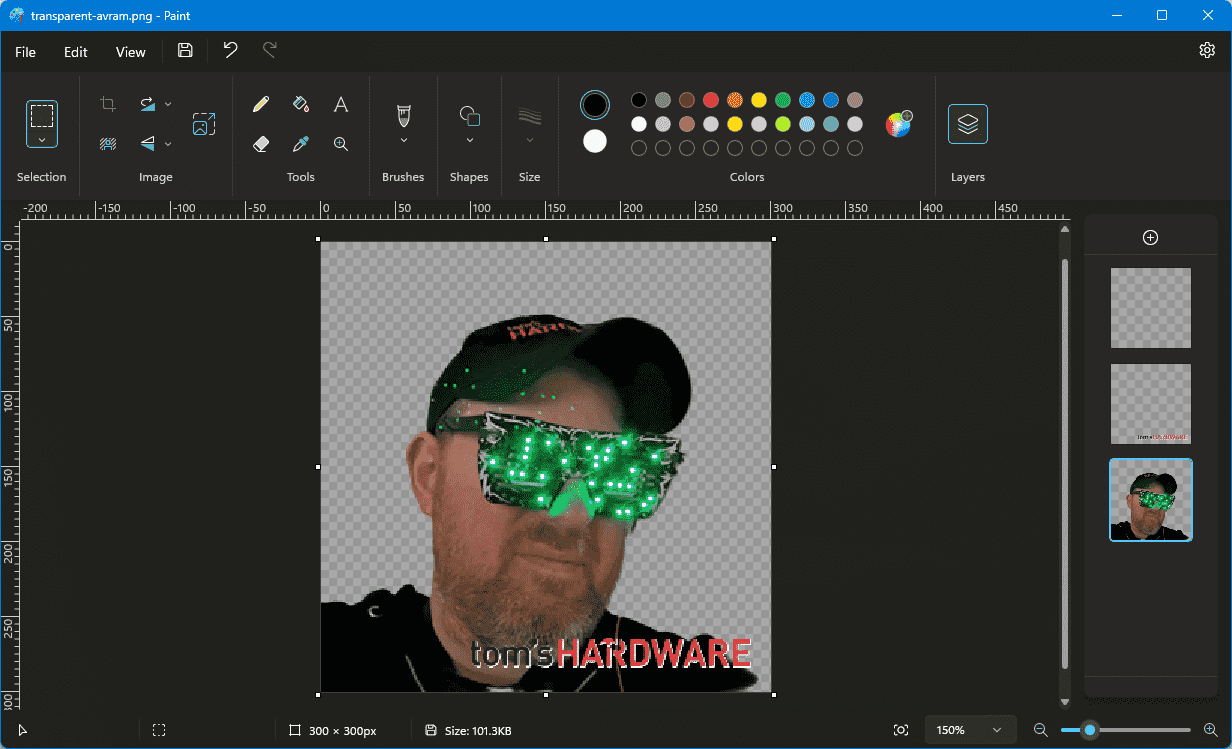
Bu çıktıyı PNG olarak kaydettiğimde, onu Photoshop Elements’ta açabildim ve orada hâlâ şeffaf bir arka plan vardı, dolayısıyla şeffaflık açıkça devam ediyordu. Photoshop Elements sürümümde otomatik arka plan kaldırma özelliği yok, dolayısıyla bu özelliği kullanabilmek için kendimi Paint’ten Photoshop’a görüntüler alırken görebiliyordum.
Ancak Paint’in arka planı kaldırma işlemi kusursuz olmaktan uzaktır. Kendime ait farklı bir fotoğraftan arka planı kaldırmayı denediğimde arka planın bir kısmı şeffaf, bir kısmı da beyazdı. Uygulamanın arka planı kaldırmayı bilmesi ama görüntünün sol üst çeyreğinin arkasına beyaz bir kutu koymayı seçmesi garip.
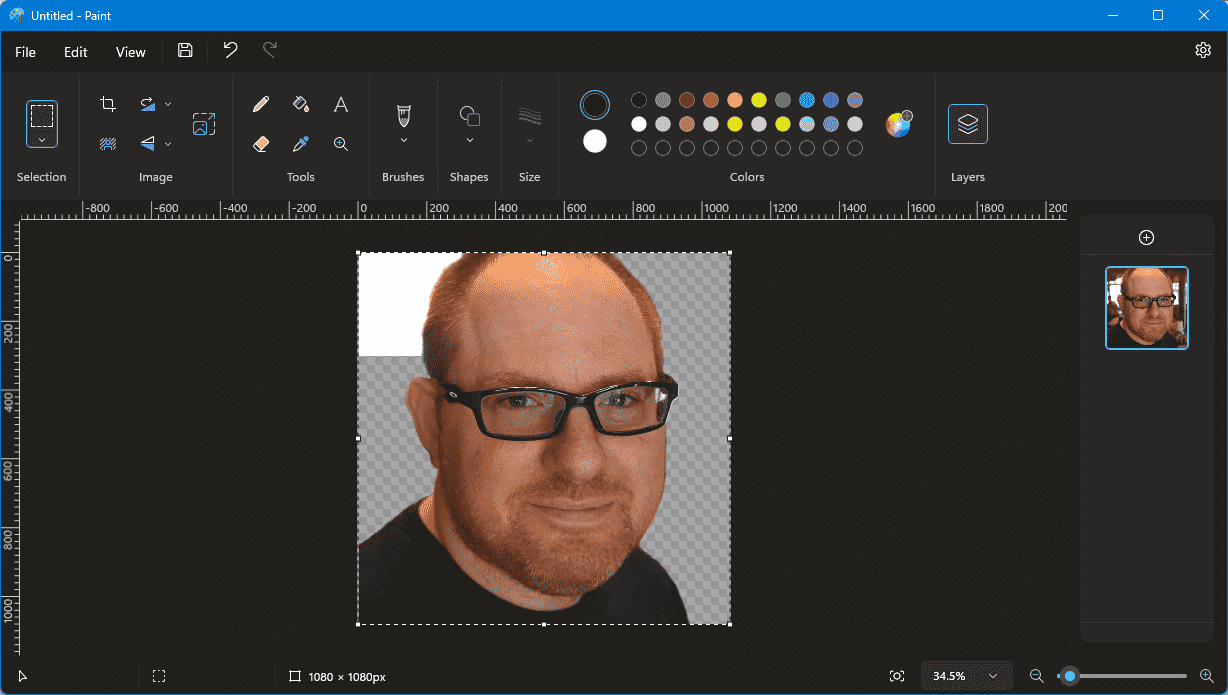
Beyaz kutuyla ilgili sorun, arka planı kaldırmaya çalıştığım diğer birkaç fotoğrafta da ortaya çıktı, bu yüzden bu bir tesadüf değil. Ne yazık ki Paint’te sihirli bir değnek aracı bulunmadığından, (uygulamanın içinde) beyaz kutuyu kaldırmanın bir yolu yoktur.
Paint Diğer Uygulamaların Yerini Alabilir mi?
Microsoft Paint, 1985’te çıkan Windows 1.0’da piyasaya sürüldü, dolayısıyla bu uygulama neredeyse 40 yaşında. Bir noktada, 2017’de Microsoft, Paint’i işletim sisteminden kaldırıp yerine Paint 3D’yi koyacaktı, ancak 2019’da durum tersine döndü ve Paint 3D artık varsayılan olmaktan çıkarken Paint kaldı. Dolayısıyla Microsoft’un bu programa gerçekten özellikler eklediğini görmek ilginç.
Paint, temel bir fotoğraf düzenleyici olarak kullanılabilir olmaya son derece yakın ancak yine de sihirli değnek seçim aracı, en boy oranına göre seçim yapma yeteneği, bulanıklaştırma filtreleri ve alt gölgeler gibi bazı temel özelliklerden yoksun.
Daha fazla işlevselliğe sahip ancak o kadar basit olmayan ücretsiz bir alternatif istiyorsanız GIMP’yi (GIMP’de görüntü arka planlarının nasıl kaldırılacağına bakın) veya Paint.net’i düşünün.
Katmanlarla Windows Paint Nasıl Gidilir?
Yeni Microsoft Paint’i bugün kapmak için Windows 11 Insider Dev veya Canary kanallarında olmanız gerekir. Henüz içeriden değilseniz veya bu kanallardan birinde değilseniz, Ayarlar->Windows Güncelleme -> Windows Insider Programı’na gidip orada ayarları değiştirerek kaydolabilirsiniz.
1. En son Windows sürümüne güncelleme Ayarlar->Windows Güncelleme’ye gidip “Güncellemeleri kontrol et” seçeneğini tıklayarak. Dev için en azından 23545’i derlemeniz gerekir ve Canary için bu 25951.1010’dur. Mevcut sürümünüzü şu adresten kontrol edebilirsiniz: Winver’ı başlatıyorum.
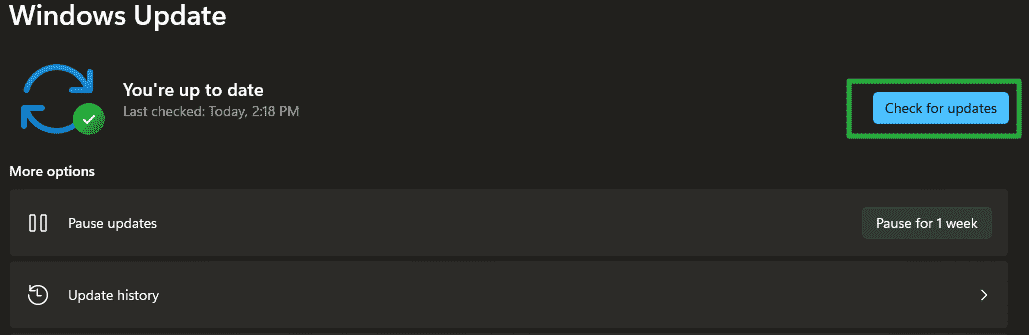
2. Microsoft Store’u başlatın
3. Kütüphane’ye tıklayın.
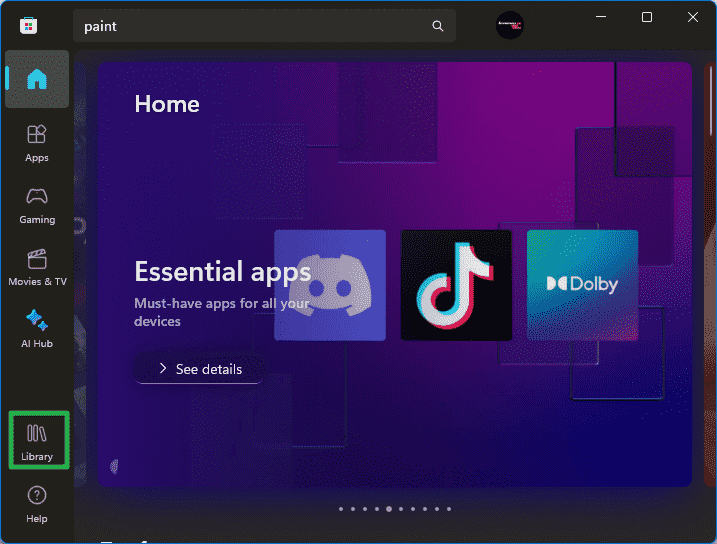
4. “Güncellemeleri al” düğmesini tıklayın. Paint’in bir güncellemeye ihtiyacı varsa indirme işlemi buradan başlayacaktır.
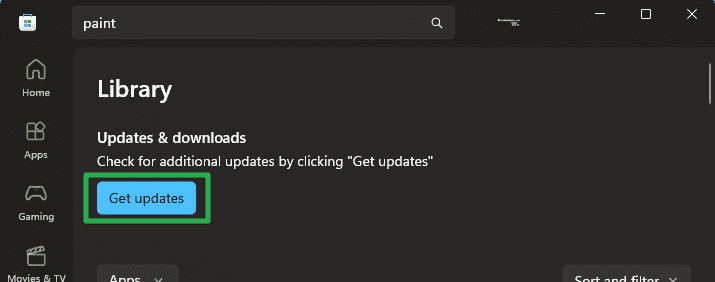
Güncellemeniz başarılı olursa Paint şeridinin sağ üst köşesinde “katmanlar” düğmesini görmelisiniz. Bunu göremiyorsanız sağ üst köşedeki ayarlar dişlisine tıklayarak Paint’in doğru sürümüne sahip olduğunuzdan emin olun. Paint sürümünüz 11.2308.18.0 veya üzeri olmalıdır.